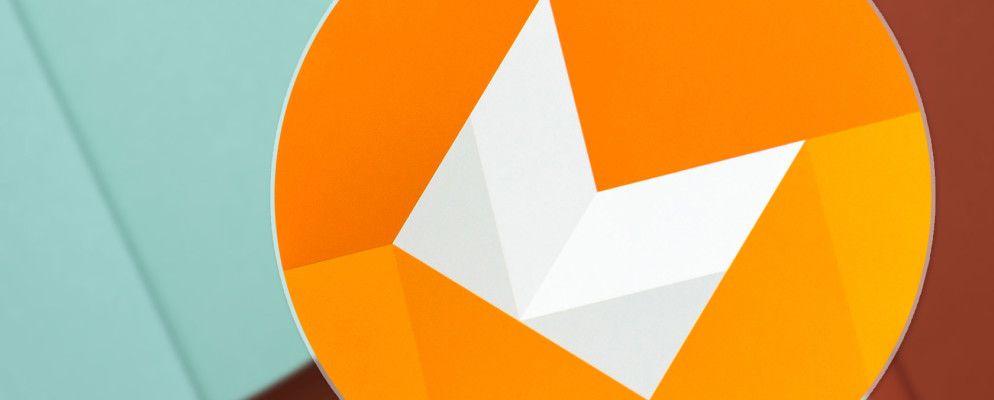我们不知道它叫什么名字,甚至不知道它的版本号,但是新版本的Android(Android M)已经发布,可供选定的Nexus设备的用户进行测试。
Android M开发人员预览版主要是为开发人员设计的,旨在尝试新功能并确保其应用在发布消费者开始时及时兼容。
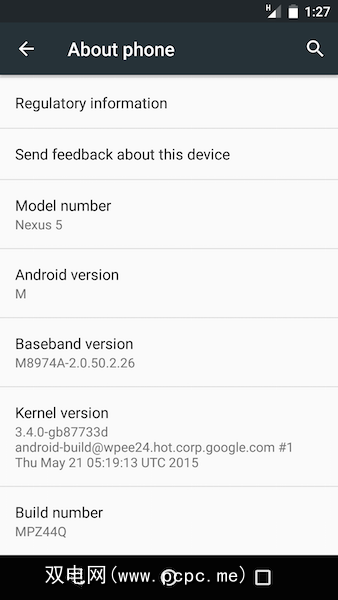
但是即使您只是好奇如果您自己测试一些新功能,则可以立即安装Developer Preview。方法如下。
官方:安装Android M开发者预览版
Android M在正式发布之前无法通过无线更新进行安装。预计在第三季度左右。
您可以立即通过系统映像安装Developer Preview。它将使用出厂时全新安装的操作系统替换设备上的所有内容(包括您的所有数据)。

Android M Developer Preview可用于Nexus 5,Nexus 6,Nexus 9和Nexus。播放器。
安装过程比典型的OS更新要复杂得多,但对于更高级的用户而言仍然相当简单。尽管您运行的是Windows,Mac还是Linux都没关系,但是您需要使用便携式计算机或台式计算机来完成此操作。
在开始之前,您需要下载并进行了一些设置。
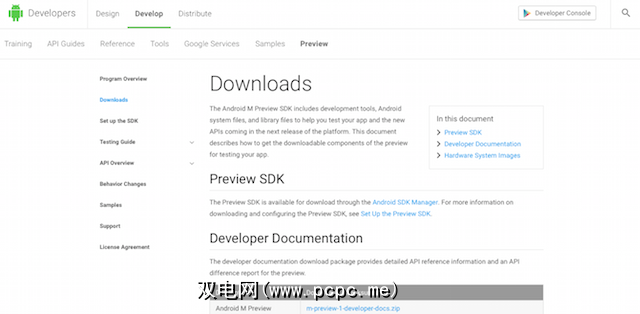
将系统映像提取到桌面上的文件夹中。设置Fastboot之后,您就可以准备刷新映像。
在我们开始之前,请先简要介绍一下Fastboot。 Fastboot是一种工具,可让您通过USB将命令从PC发送到手机或平板电脑而无需将设备引导到Android。在这种情况下,我们将把系统映像从桌面发送并安装到设备上。

您需要在设备上引导到快速启动模式。首先,进入Android中的开发者选项,然后点击启用USB调试,在手机上启用USB访问。现在,关闭设备,然后同时按住电源键和两个音量键以进入快速启动模式。
要在桌面上设置快速启动,请执行以下操作:
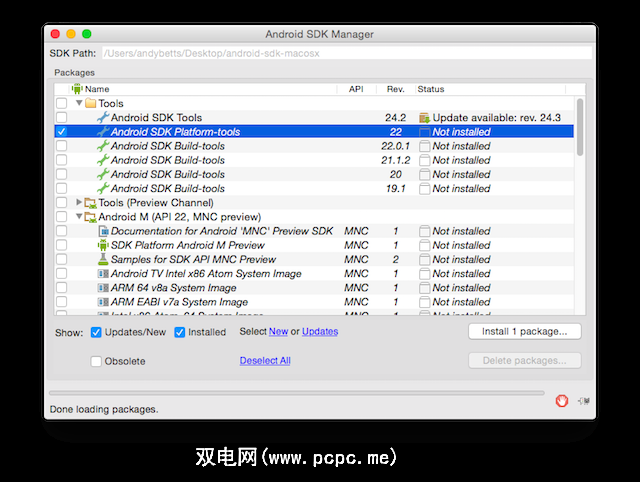
在桌面上,通过Windows上的命令提示符或Mac和Linux上的终端来控制Fastboot。
每次使用时,您需要将终端或命令提示符设置为使用fastboot应用程序所在的目录。为此,只需键入“ cd "(包括“ cd"后的空格),然后将文件夹拖动包含fastboot的窗口,然后按Enter。
所需的所有命令将在下面列出。在Mac和Linux上,语法略有不同-在fastboot命令之前始终必须先添加 ./ (例如,在Windows上,该命令 fastboot flash recovery 可能会在Mac或Linux上输入为。 / fastboot flash recovery 。)
请记住,此方法将完全擦除您的所有数据,包括照片,因此备份要还原的任何内容,然后再继续。
总结一下,将fastboot应用程序复制到解压缩的系统映像文件夹中,然后在命令提示符下输入以下代码:
cd [path to folder where fastboot is saved]oem unlock bootloaderfastboot flash-all.bat
安装Android M而不丢失数据
如果您打算永久使用或测试Android M,则最好刷新系统映像并擦拭设备。
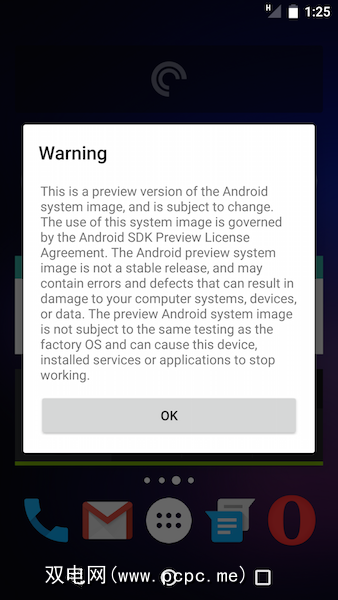
如果您只是想对其进行快速测试以试用某些新功能,则可能会出现“脏闪"。在这里,您无需擦除数据即可刷新图像。此方法便于短期使用,但会导致很少的错误和崩溃。
请注意,您仍然需要具有未锁定的引导加载程序,并且解锁引导加载程序会完全擦除设备。如果您需要解锁引导加载程序,请按照上面的官方闪烁说明进行操作。如果您的引导加载程序已被解锁,请继续进行操作。
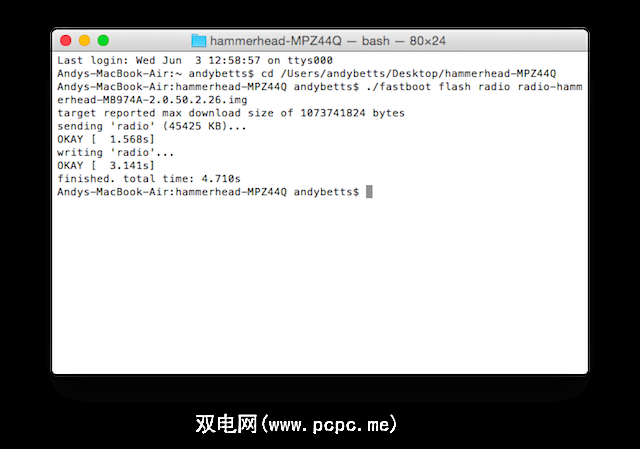
脏闪存的过程与官方方法相似,只是我们需要依次手动刷新每个组件。
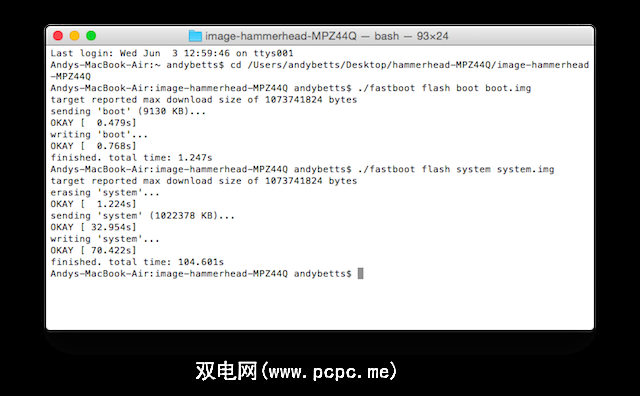
恢复棒棒糖
要返回棒棒糖,只需使用从Android开发者网站下载的棒棒糖系统映像重复您使用的过程,或恢复Nandroid备份。
Android M:您会喜欢的功能
现在,您的手机可以启动到Android M中了,您会发现许多可以尝试的新功能以及性能和可用性增强功能。请记住,Developer Preview只是一个beta,因此您很可能会遇到错误。
其中最好的新功能包括:
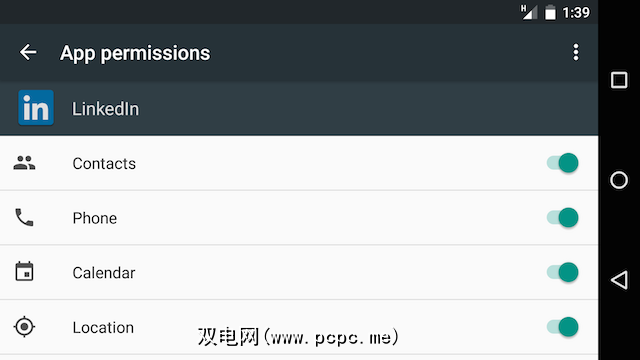
Android M终于解决了权限问题。现在,系统会询问您是否要允许应用访问您的联系人,位置或其他信息。奇怪的是,现在互联网访问权限已自动授予每个应用程序。
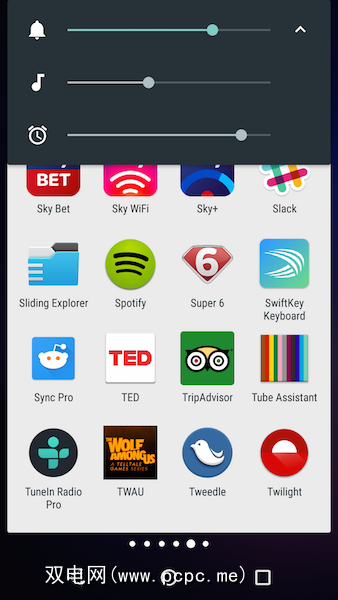
现在可以轻松调整应用程序,通话,音乐等的音量,而无需深入研究设置。
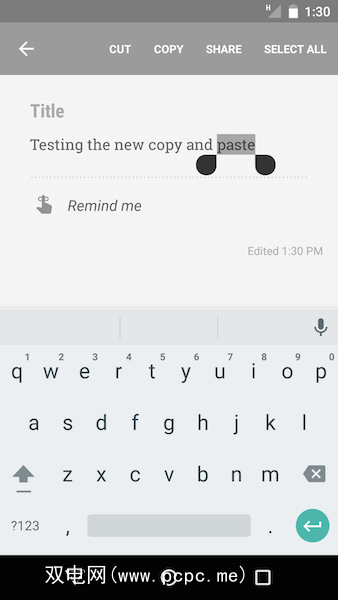
在尝试复制和粘贴文本时,您将不得不再尝试破译那些晦涩的图标。全新的浮动工具栏最终使该过程变得应有的简单。
Android M的杰出功能 Tap上的Google Now 将Now功能添加到每个应用程序中。按住“主页"按钮,无论您使用什么应用程序,都可以根据屏幕上当前显示的内容为应用程序或搜索提供上下文相关的建议。遗憾的是,Preview无法使用此功能。
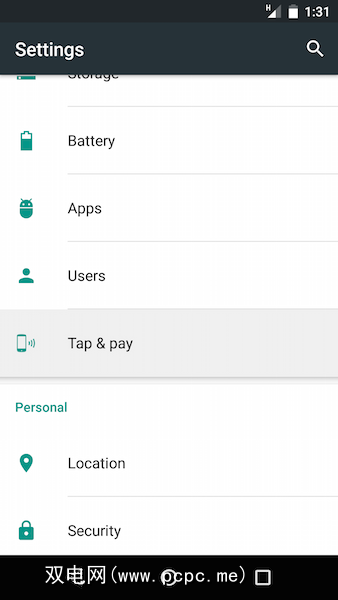
Android Pay将于今年晚些时候推出,这使Google成为了苹果无钱包支付系统的竞争对手。它甚至承诺免提选项,使您只需在手机仍在口袋里时与手机通话即可付款。
Android M还提供了内置指纹扫描支持等功能,尽管这就需要一种具有合适硬件的设备进行测试,并且需要进行大量的后台增强,例如Doze(智能电源管理系统),该智能电源管理系统可使应用程序处于待机状态,以防止应用程序在不需要时使用资源。
您怎么看?
Android M不是最大的操作系统更新,但在某些方面,它是最重要的更新之一。
它完成了上次介绍的过程。棒棒糖的诞生一年,为崭新而先进的操作系统增添了精炼和完善的水平。借助Google Now on Tap等新功能,它还显示了操作系统未来的发展方向,缩小了应用程序与网络之间的距离,并提高了自动化程度。
如果您拥有Nexus,设备,值得在今年晚些时候推出最终产品之前先安装Developer Preview。
您最喜欢Android M的哪些功能?您最期待在启动时使用什么?在评论中让我们知道!
标签: Android自定义 Android Rooting